ColorOS12智能侧边栏是一款功能强大的手机侧边快捷功能,为用户提供了更加便捷的操作体验,通过简单的设置和调整,用户可以自定义侧边栏的功能和快捷方式,实现一键快速访问常用应用和功能。在快节奏的生活中,侧边栏的智能功能能够极大地提高用户的工作效率和生活便利性。接下来我们将详细介绍ColorOS12智能侧边栏的使用方法,让您轻松掌握这一强大功能。
ColorOS12智能侧边栏使用方法详解
具体方法:
1.进入“设置”>“特色功能”>“智能侧边栏”可开启功能。
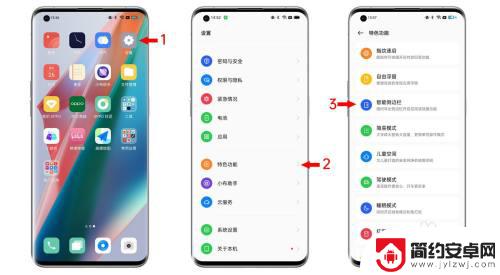
2.打开“场景功能”,可根据不同应用使用场景动态推荐相关功能。当你开启“智能侧边栏”后,可以在非游戏时的任意界面看到屏幕侧边有浮标。你只需在浮标位置往屏幕内滑动即可打开“智能侧边栏”,系统已经将自由翻译、小布识屏、截屏、屏幕录制、新建便签等快捷工具加入其中,你也可以根据自身使用习惯添加其他应用。
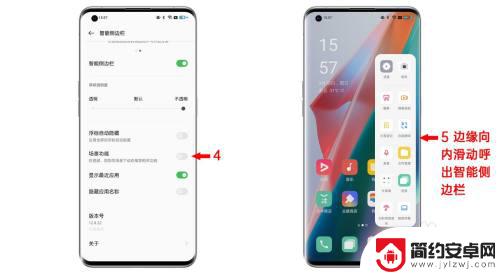
3.如果你想要调整智能侧边栏的位置,只需从浮标位置向内滑动并停留。待浮标膨胀后可拖动改变位置,直到符合你的操作习惯。

4.点击侧边栏下方的“编辑”,系统会将支持添加到侧边栏的工具和应用在屏幕中显示。其中应用以首字母索引排列,方便你快速定位并添加。在编辑界面,你可以任意排列快捷工具与应用的位置,从而使用上更得心应手。除此之外,在添加界面的右上角也有设置图标,通过这里你可以直接进入智能侧边栏的设置界面。

5.在“智能侧边栏”中,点击应用就可以浮窗开启。对于支持分屏的应用拖动出来就可分屏展示。

以上就是手机如何编辑侧边快捷功能的全部内容,如果你也遇到同样的情况,可以参考我的方法来处理,希望对大家有所帮助。










